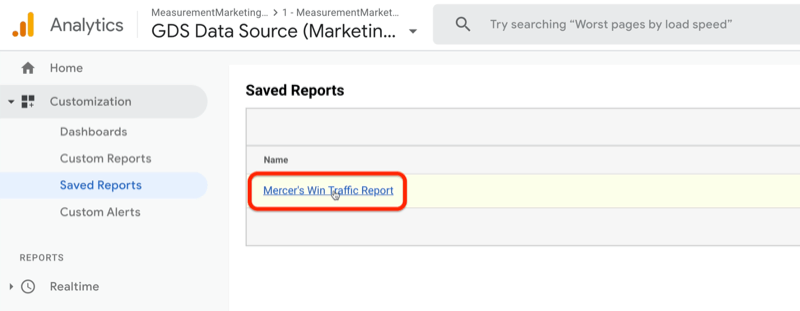5 sfaturi și trucuri pentru utilizarea căutării în Slack
Productivitate Comunicații Lenevi Căutare / / November 06, 2020
Ultima actualizare la
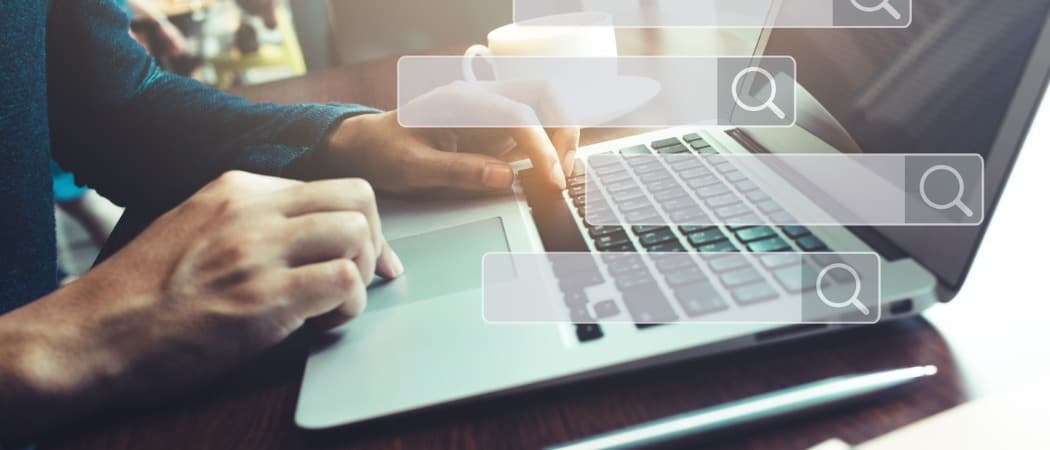
Când mesajele încep să se acumuleze, poate fi greu să găsești ceea ce. Cu aceste sfaturi și trucuri utile pentru a căuta în Slack, veți găsi exact ce nevoie.
Dacă utilizați Slack pentru comunicările companiei, atunci știți cât de repede se pot acumula mesajele. Și dacă nu salvați un mesaj pe care doriți să îl faceți referire mai târziu, puteți pierde cu ușurință în ce canal se afla și când a fost acolo.
Știți probabil că Slack oferă o casetă de căutare încorporată. La urma urmei, este chiar în partea de sus a aplicației. Dar, ca și în cazul căutărilor din alte locuri, există trucuri la îndemână care vă pot face căutările mai relevante. Pentru a vă ajuta să găsiți mai rapid mesajele de care aveți nevoie, iată cinci sfaturi pentru utilizarea căutării în Slack.
1. Începeți o căutare cu comenzi rapide de la tastatură
Mulți oameni folosesc Slack aplicație desktop. Deci, pentru a căuta Slack pe Windows, Linux sau Mac, puteți începe rapid o căutare cu aceste comenzi rapide de la tastatură.
- Căutare spațiu de lucru pe Windows sau Linux: Control + G
- Căutare spațiu de lucru pe Mac: Comanda + G
- Căutare canal sau mesaj direct pe Windows sau Linux: Control + F
- Căutare de canale sau mesaje directe pe Mac: Comanda + F
S-ar putea să vă întrebați care este diferența dintre spațiul de lucru și căutările de canale (sau mesaje directe).
Dacă doriți să găsiți ceva și nu știți în ce canal este, utilizați căutarea spațiului de lucru. Aceasta începe o nouă căutare a tuturor canalelor și vă permite să aplicați filtre, despre care vom discuta mai jos. Veți vedea aceeași casetă afișată dacă faceți clic în câmpul Căutare din partea de sus a Slack.

Dacă doriți să găsiți ceva în canalul curent sau mesajul direct, utilizați căutarea canalului. Aceasta populează automat acel canal sau conversație în caseta de căutare. Trebuie doar să adăugați termenul de căutare lângă el și mergeți!

2. Profitați de filtrele de căutare
Când căutați un spațiu de lucru în Slack, puteți restrânge rezultatele chiar de pe bat folosind filtre. Cele patru filtre disponibile includ: Mesaje, Fișiere, Canale și Persoane. Acestea vă pot ajuta să găsiți ceea ce căutați mult mai repede. De exemplu, este posibil să știți că șeful dvs. a postat mesajul sau că a fost un fișier cu un anumit cuvânt în nume.
Puteți aplica un filtru înainte de a introduce termenul de căutare. Dacă faceți acest lucru, veți vedea opțiuni care vă ajută să filtrați imediat rezultatele, care vă pot ajuta să găsiți ceea ce aveți nevoie. În caz contrar, lovește-ți introduce tasta pentru a căuta toate rezultatele.
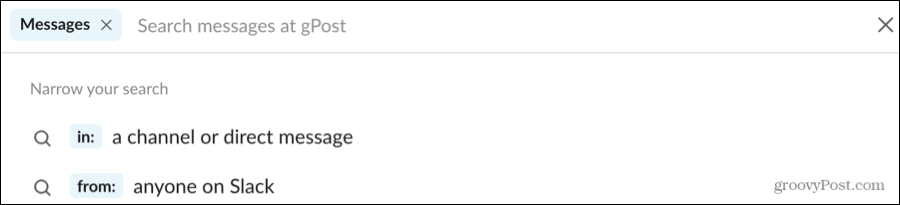
Veți vedea apoi numărul de rezultate care au termenul dvs. de căutare în fiecare dintre cele patru filtre. Și în cadrul fiecărui filtru, puteți sorta rezultatele după Cele mai relevante sau Cele mai recente. Pentru Oameni, puteți să sortați și în ordine alfabetică.
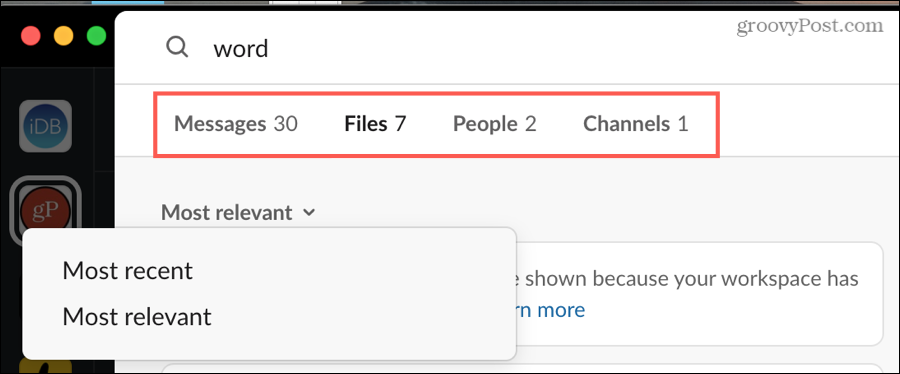
3. Utilizați filtre de căutare avansată
Odată ce ați analizat ceea ce aveți nevoie în Slack, puteți utiliza și filtre avansate. Aceste opțiuni se afișează în partea dreaptă a rezultatelor și variază în funcție de fiecare dintre cele patru filtre din partea de sus.
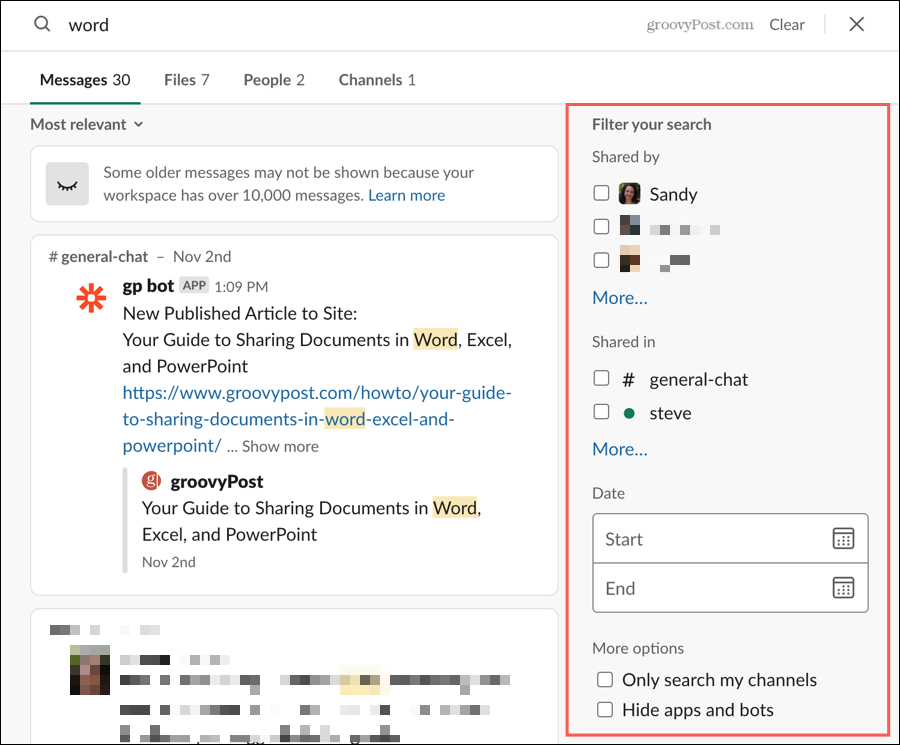
De exemplu, dacă căutați mesaje, filtrele avansate din dreapta vă permit să restrângeți rezultatele în funcție de cine a distribuit mesajul sau în ce canal a fost distribuit. Pentru Fișiere, puteți selecta un tip de fișier împreună cu un interval de date pentru momentul în care a fost partajat.
Veți observa, de asemenea, o Mai Mult link de mai jos câteva dintre filtrele avansate. Faceți clic pe acesta pentru a extinde secțiunea pentru a alege o altă opțiune.
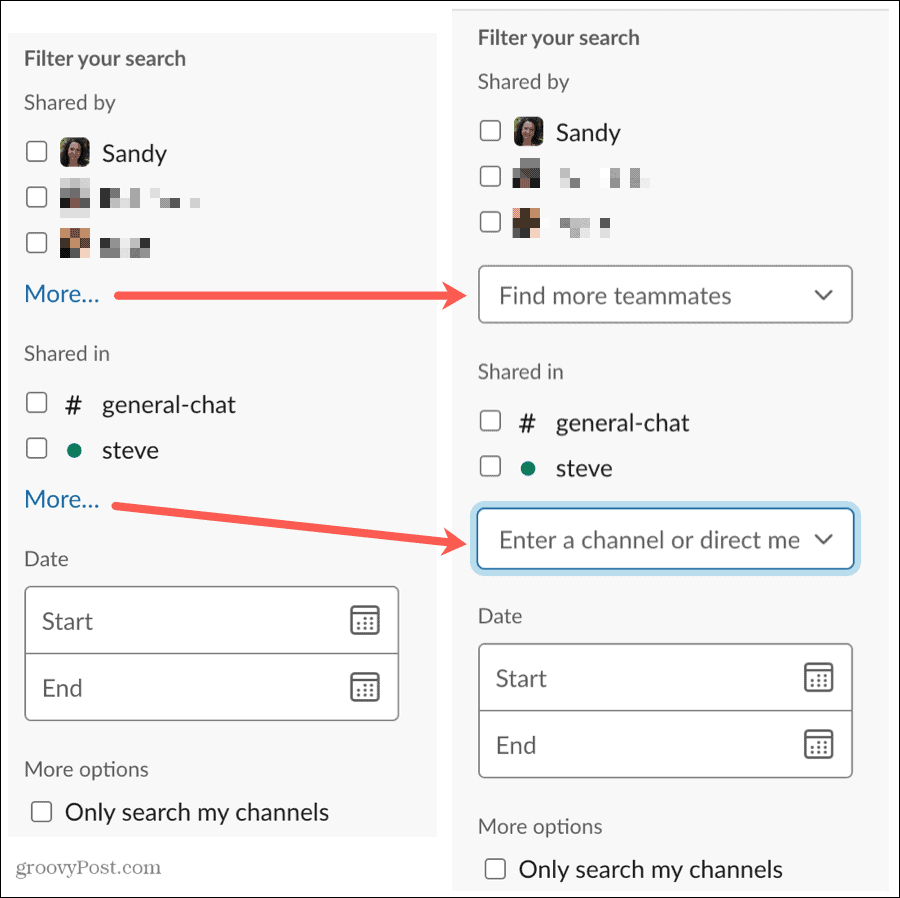
Între utilizarea filtrelor și a filtrelor avansate, puteți detalia detaliile rezultatelor căutării din ce în ce mai mult.
4. Includeți modificatori de căutare
La fel ca filtrele, modificatorii de căutare vă pot ajuta să restrângeți ceea ce căutați. Este posibil să fiți deja familiarizat cu utilizarea modificatorilor atunci când căutați pe Google sau un alt motor de căutare. Modificatorii sunt în principiu filtre în formă scrisă pe care le puteți adăuga la termenul de căutare.
Iată câteva modificări pe care le puteți încerca. Textul cursiv de mai jos este variabila pe care o introduceți.
- De la o anumită persoană - de la: @Nume
- Într-un anumit canal - în:numele canalului
- Într-un mesaj direct - în: @Nume
- Mesaje trimise către dvs. - către: @Numele dumneavoastră
- Includeți o dată - înainte:Data, după:Data, pe:Data, pe parcursul:lună, sau în timpul:anNotă: puteți utiliza cuvinte precum azi sau ieri, formatele de dată MM / ZZ / AAAA sau MM-ZZ-AAAA în U. S., sau AAAA / LL / ZZ sau AAAA-LL-ZZ în afara S.U.A.
- Elementele fixate, salvate sau legate - au: pin, este: salvat sau au: link
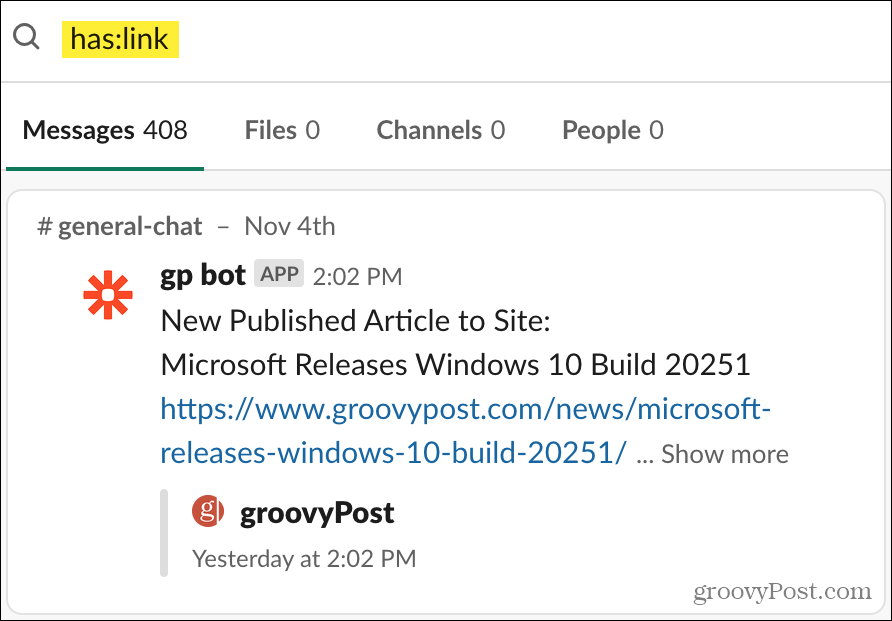
5. Adăugați punctuație cu termenii de căutare
De asemenea, puteți adăuga caractere speciale la termenii de căutare care vă pot ajuta să găsiți ceea ce aveți nevoie.
- Ghilimele: Adăugați ghilimele în jurul unor cuvinte sau fraze specifice. Exemplu: „google docs” vă va oferi rezultate cu acea expresie.
- Asterisc: Adăugați un asterisc la un cuvânt parțial pentru a găsi rezultate începând cu acele litere. Exemplu: spr * vă va oferi rezultate cu „foaie de calcul” și „sprinkler”.
- Dash: Adăugați o liniuță în fața unui cuvânt pentru al elimina din rezultate. Exemplu: foaia de calcul excel vă va oferi rezultate pentru „excel” care nu au cuvântul „foaie de calcul”.
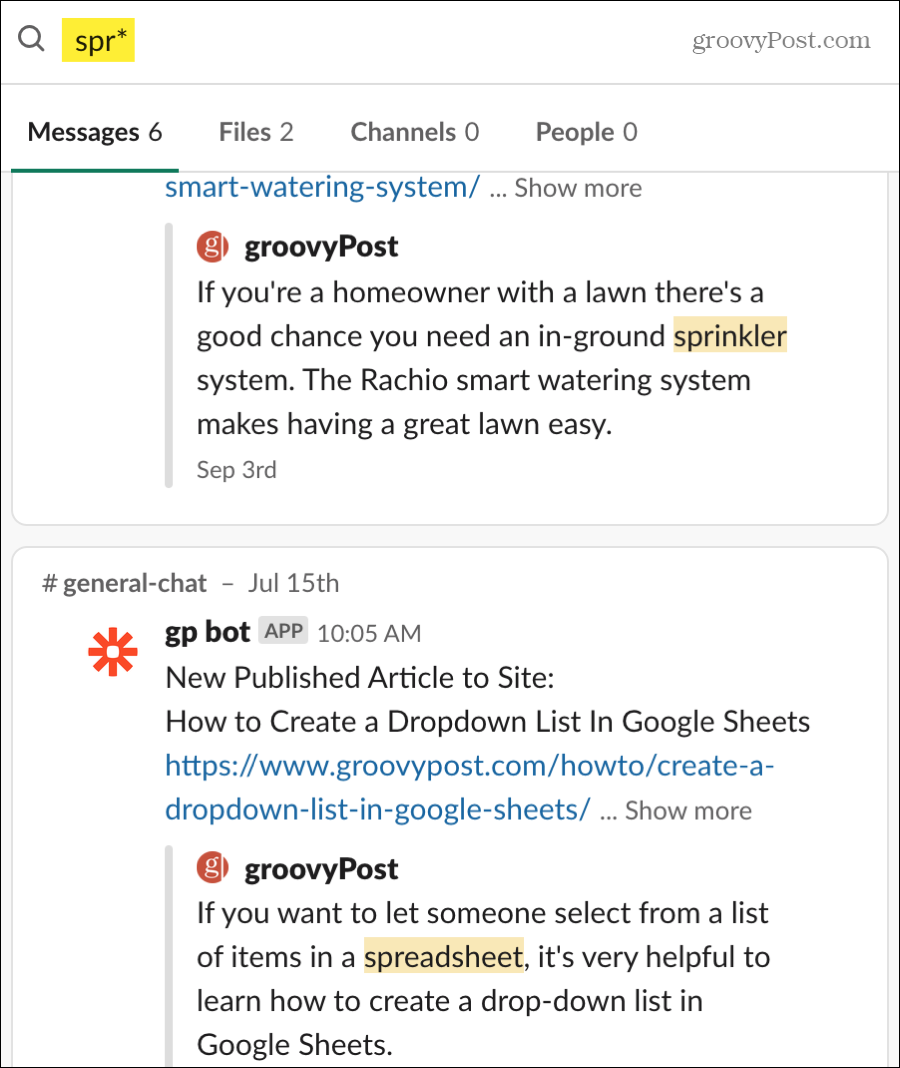
Căutare mai puternică în Slack
Canalele private cu doar câțiva oameni nu sunt la fel de aglomerate cu postări. Dar canalele publice cu mulți membri se pot umple rapid cu mesaje. Așadar, data viitoare când trebuie să găsiți ceva în Slack, țineți cont de aceste sfaturi și trucuri și economisiți-vă ceva timp!
Pentru mai mult ajutor, aruncați o privire la cum gestionați canalele de pe desktopul dvs. Slack și unele grozave integrări pentru acele canale Slack.
Ce este capitalul personal? Revizuirea din 2019, inclusiv modul în care îi folosim pentru a gestiona banii
Fie că începeți mai întâi cu investiții, fie că sunteți un comerciant experimentat, Capitalul Personal are ceva pentru toată lumea. Iată o privire asupra ...